구글 스프레드시트를 사용하면서 날짜와 관련된 작업은 빈번하게 발생합니다. 특히 여러 날짜 간의 차이를 계산하거나 특정 날짜를 자동으로 입력하는 경우가 많습니다. 이번 게시물에서는 구글 스프레드시트에서 날짜를 효율적으로 다룰 수 있는 다양한 함수와 그 활용 방법에 대해 자세히 알아보도록 하겠습니다.
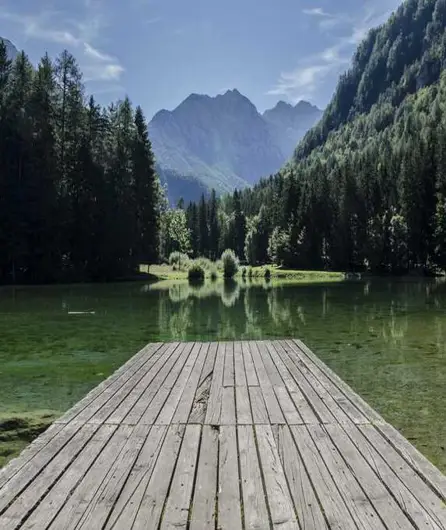
구글 스프레드시트의 날짜 함수
구글 스프레드시트에서는 날짜를 관리하기 위해 여러 함수가 존재합니다. 이 함수들을 통해 복잡한 계산을 간단히 수행할 수 있으며, 업무에서 유용하게 활용될 수 있습니다. 가장 기본적으로 알아두어야 할 함수는 다음과 같습니다:
- TODAY(): 현재 날짜를 자동으로 입력합니다.
- DATE(): 지정한 연도, 월, 일에 해당하는 날짜를 생성합니다.
- DATEDIF(): 두 날짜 간의 차이를 계산하여 일수, 월수, 연수 형태로 결과를 반환합니다.
- EDATE(): 특정 날짜에 개월 수를 더하거나 빼는 함수입니다.
TODAY 함수의 활용
TODAY() 함수는 현재 날짜를 표시하는 데 매우 유용합니다. 이 함수를 입력한 셀은 매일 자동으로 최신 날짜로 업데이트되므로, 매번 수동으로 날짜를 입력할 필요가 없습니다. 예를 들어, 셀에 =TODAY()를 입력하면 해당 셀에는 항상 현재 날짜가 표시됩니다.
DATE 함수로 날짜 생성하기
구글 스프레드시트에서 DATE 함수는 특정 연도, 월, 일을 사용하여 날짜를 생성하는 데 이용됩니다. 형식은 =DATE(연도, 월, 일)입니다. 예를 들어, =DATE(2023, 3, 15)라고 입력하면 2023년 3월 15일이라는 날짜가 생성됩니다. 이 함수는 연도를 숫자로 입력해야 하며, 문자열 형식으로 입력하는 경우 오류가 발생할 수 있으므로 주의가 필요합니다.
Datedif 함수로 날짜 간의 차이 계산하기
Datedif 함수는 두 날짜 사이의 간격을 계산하여 일수, 월수, 연수 형태로 결과를 제공합니다. 구문은 =DATEDIF(시작일, 종료일, 단위)입니다. 여기서 ‘단위’는 다음과 같은 형식으로 설정할 수 있습니다:
- Y: 두 날짜 사이의 연도 수
- M: 두 날짜 사이의 개월 수
- D: 두 날짜 사이의 일수
- MD: 종료일과 시작일의 날 차이 (개월 수는 무시)
- YM: 연도는 무시하고 개월 수만 계산
- YD: 연도 차이는 무시하고 일수 계산
예를 들어, =DATEDIF(DATE(2021, 1, 1), DATE(2022, 1, 1), "D")를 사용하면 365일이 반환됩니다. 이를 통해 누적 근속 연수를 계산하는 등의 업무에 이용할 수 있습니다.
EDATE 함수로 개월 수 더하기
EDATE 함수는 특정 날짜에 개월 수를 더하거나 빼는 데 사용됩니다. 사용법은 다음과 같습니다: =EDATE(날짜, 개월 수). 예를 들어, 한 달을 더하고 싶다면 =EDATE(DATE(2023, 3, 15), 1)처럼 입력할 수 있습니다. 반면, 한 달을 빼고 싶다면 =EDATE(DATE(2023, 3, 15), -1)로 입력하면 됩니다. 이 함수는 날짜 형식이든 문자열 형식이든 모두 적용 가능하므로, 유연한 사용이 가능합니다.
셀 형식 설정하기
구글 스프레드시트에서 날짜를 입력할 때, 셀의 형식을 적절히 설정하는 것이 중요합니다. 기본적으로 날짜를 입력하고 싶다면 슬래시(/)를 사용하는 것이 좋습니다. 예를 들어, 2023/03/15와 같이 입력하면 스프레드시트가 이를 날짜로 인식하게 됩니다. 만약 텍스트로 인식되었다면 셀 형식을 ‘날짜’로 변경해야 합니다. 이 과정은 상단 메뉴에서 ‘형식’ -> ‘숫자’ -> ‘날짜’로 설정할 수 있습니다.

결론
구글 스프레드시트에서 날짜 관련 함수를 잘 활용하면, 업무 효율성을 크게 향상할 수 있습니다. 날짜 자동 입력, 간격 계산, 특정 날짜 생성 등 다양한 기능을 활용하여 보다 편리한 스프레드시트 작업이 가능해집니다. 이러한 기능들은 특히 근속 연수 계산이나 프로젝트 일정 관리에 매우 유용하게 사용될 수 있습니다. 기초적인 함수부터 고급 활용법까지 다양한 방법을 익혀보시길 바랍니다.
이와 같은 기능을 통해 구글 스프레드시트를 최적화하여, 업무 수행 시 더욱 매끄럽고 효율적으로 이용하시길 바랍니다.
자주 묻는 질문과 답변
구글 스프레드시트에서 현재 날짜를 어떻게 입력하나요?
현재 날짜를 표시하려면 =TODAY() 함수를 사용하면 됩니다. 이 함수를 포함한 셀은 매일 자동으로 최신 날짜로 업데이트됩니다.
날짜를 특정 형식으로 생성하는 방법은 무엇인가요?
특정 연도, 월, 일을 사용해 날짜를 생성하려면 =DATE(연도, 월, 일) 형식을 사용하시면 됩니다. 예를 들어, =DATE(2023, 12, 25)와 같이 입력하면 2023년 12월 25일이 생성됩니다.
두 날짜 간의 간격을 어떻게 계산하나요?
두 날짜의 차이를 계산하고 싶다면 =DATEDIF(시작일, 종료일, "단위") 함수를 사용하세요. 예를 들어, “D”를 단위로 지정하면 일수로 결과가 반환됩니다.
특정 날짜에 개월 수를 추가하는 방법은?
특정 날짜에 개월 수를 더하거나 빼려면 =EDATE(날짜, 개월 수) 함수를 사용하세요. 예를 들어, 한 달을 더하려면 =EDATE(DATE(2023, 03, 15), 1)와 같이 입력하면 됩니다.